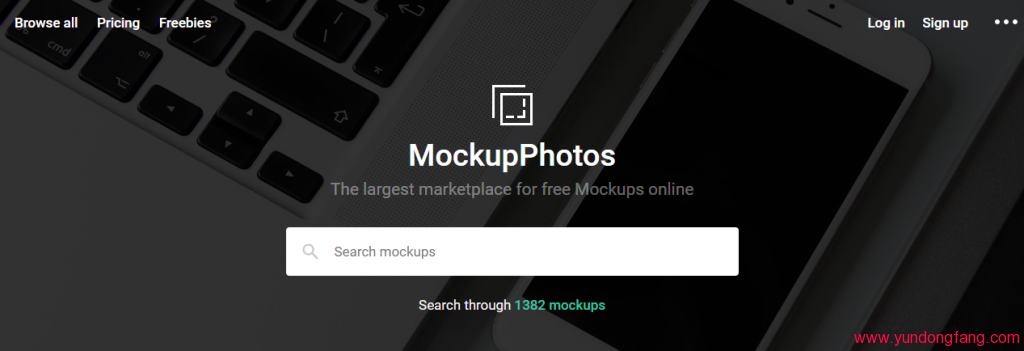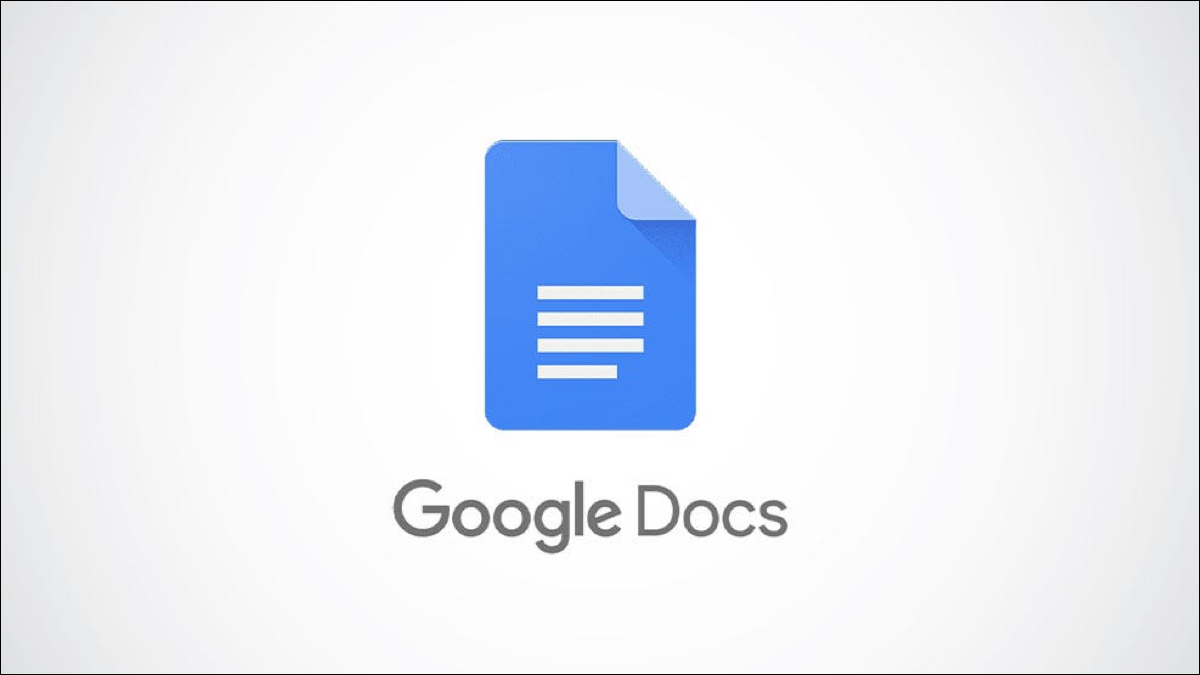
无论您正在编写什么类型的文档,您都应该尽量避免某些事情。这包括页面开头或结尾的悬空线。在 Google 文档中,您可以轻松地将文本行保持在一起。
那些最终远离文本其余部分的落后者被称为寡妇行和孤行行。这包括下降到下一页的段落的结尾和留在页面底部的段落的开头。以下是如何使用 Google Docs 中的行间距功能防止文本单行。
继续下一步
除了段落中的文本行,一个常见的问题是标题没有段落。您可以输入一个标题,拖到下一行开始您的段落,然后在下一页结束。这使您的标题单独留在上一页的末尾。
通过拖动光标来选择标题和要保持在一起的文本。
单击工具栏中的“行距”按钮或从菜单中转到“格式”>“行距”。然后,选择“保留下一个”以在其旁边放置一个复选标记。
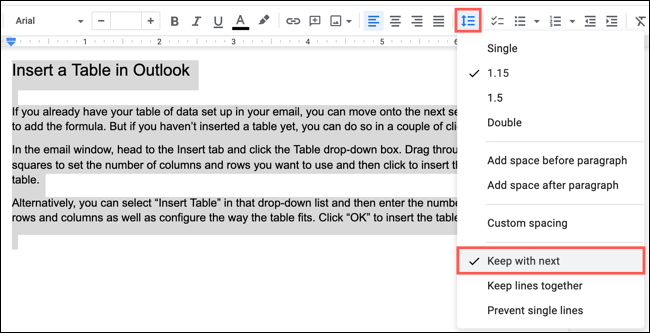
你去吧!无论您将标题移到哪里,无论是向上还是向下,该段落都应保持不变。
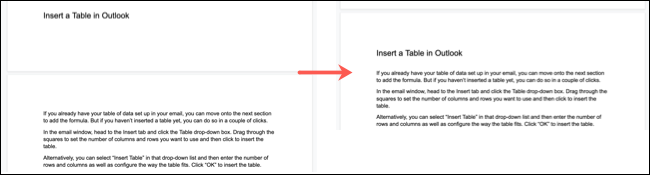
提示:如果您也使用Google 文档中的列,请记住这个有用的设置。
保持线条在一起
根据段落句子的长度,您很容易最终将段落切成两半。如果它是一个超长的段落,你可能会接受它。但如果没有,您可以将这些行保持在一起。
选择要确保保持在一起的段落。
单击工具栏中的“行距”按钮或从菜单中转到“格式”>“行距”。然后,选中“保持线条在一起”。
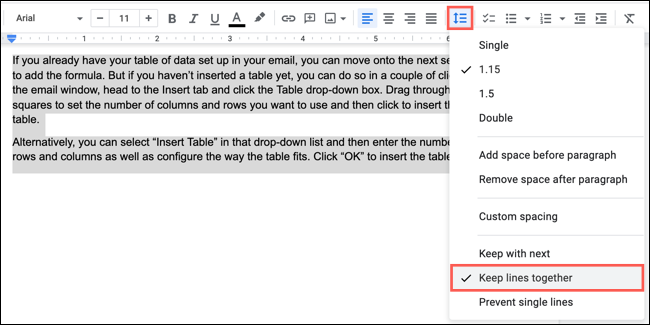
现在,将您的段落向上或向下移动到您希望它称之为主页的任何页面,它应该都保持在一起。
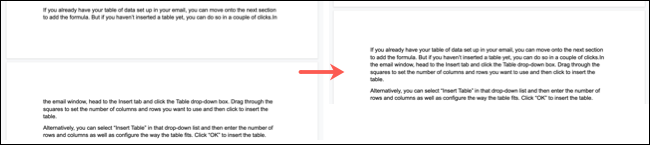
防止单行
最终设置最特定于寡妇和孤儿行。这使那些孤独的线条与段落系列的其余部分保持一致。
选择要放在一起的文本,很可能是整个段落。
接下来,单击工具栏中的“行距”按钮或从菜单中转到“格式”>“行距”。然后,选择“防止单行”。
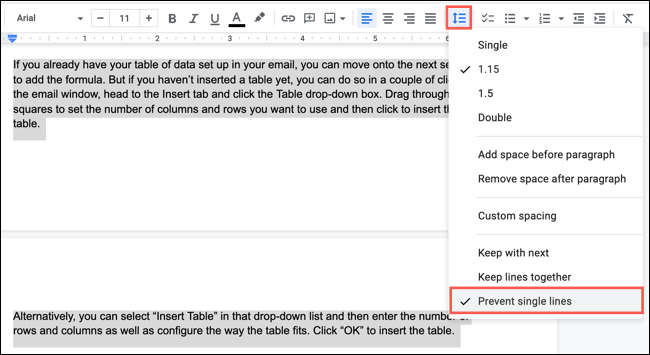
与“保持行在一起”选项类似,此设置有助于防止页面顶部和底部出现单独的文本行。
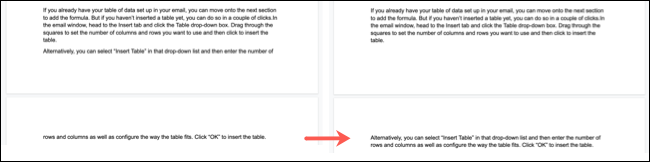
提示:您也可以同时使用所有三个设置。只需确保在“行距”菜单中选中每一项并进行设置。
为了使您的文档设置过程更简单,请考虑更改 Google 文档中的默认格式设置。
未经允许不得转载:表盘吧 » 如何在 Google Docs 中保持文本行在一起